కొంతమంది విండోస్ 10 మరియు విండోస్ 8.1 యూజర్లు ‘ విండోస్ fsquirt ను కనుగొనలేదు ‘వారు ప్రారంభించడానికి ప్రయత్నించిన ప్రతిసారీ లోపం బ్లూటూత్ ఫైల్ బదిలీ వినియోగ. చాలా మంది ప్రభావిత వినియోగదారులు తమ PC లో బ్లూటూత్ సామర్థ్యాలు ఉన్నాయని ధృవీకరించారు మరియు ఈ లక్షణం పని చేయడానికి ఉపయోగించబడింది.

బ్లూటూత్ యుటిలిటీని తెరిచినప్పుడు Fsquirt.exe కనుగొనబడలేదు
ఈ ప్రత్యేక సమస్యను పరిష్కరించేటప్పుడు, బ్లూటూత్ ట్రబుల్షూటింగ్ అనువర్తనాన్ని అమలు చేయడం ద్వారా ప్రారంభించండి మరియు యుటిలిటీ సమస్యను స్వయంచాలకంగా కనుగొని పరిష్కరించగల సామర్థ్యాన్ని కలిగి ఉందో లేదో చూడండి. సేవ లేదా డిపెండెన్సీ అస్థిరత వల్ల సమస్య ఏర్పడితే, ఈ యుటిలిటీ దాన్ని స్వయంచాలకంగా పరిష్కరించగలదు.
మీ కంప్యూటర్ స్థానికంగా బ్లూటూత్ కలిగి ఉంటే, విండోస్ నవీకరణ ద్వారా డ్రైవర్ నిర్వహణ నిర్వహించబడుతుంది. ఈ సందర్భంలో, మీ బ్లూటూత్ భాగానికి పెండింగ్లో ఉన్న ప్రతి నవీకరణను ఇన్స్టాల్ చేయమని విండోస్ నవీకరణను బలవంతం చేయడం ద్వారా మీరు సమస్యను పరిష్కరించగలగాలి.
అయినప్పటికీ, సాధారణ బ్లూటూత్ డ్రైవర్ అస్థిరత వల్ల కూడా ఈ సమస్య వస్తుంది. మీరు బ్లూటూత్ డాంగిల్ను ఉపయోగిస్తుంటే లేదా మీరు ఇంతకు ముందు అంకితమైన బ్లూటూత్ డ్రైవర్లను ఇన్స్టాల్ చేసి ఉంటే, మీరు ఉపయోగించడం ద్వారా సమస్యను పరిష్కరించగలరు పరికరాల నిర్వాహకుడు ప్రతి అన్ఇన్స్టాల్ చేయడానికి బ్లూటూత్ డ్రైవర్ (మరియు మీరు డాంగిల్ ఉపయోగిస్తుంటే USB కంట్రోలర్) సాధారణ డ్రైవర్ సమానమైన వాటిని ఇన్స్టాల్ చేయమని మీ OS ని బలవంతం చేయడానికి.
ఇది మారుతున్నప్పుడు, బ్లూటూత్ ఉపయోగించే బదిలీ ప్రోటోకాల్ను ప్రభావితం చేసే కొన్ని రకాల సిస్టమ్ అవినీతి కారణంగా కూడా ఈ సమస్య తలెత్తుతుంది. ఈ దృష్టాంతం వర్తిస్తే, SFC మరియు DISM స్కాన్లను చేయడం ద్వారా ప్రారంభించండి. ఇది సరిపోకపోతే, ప్రతి OS భాగాన్ని క్లీన్ ఇన్స్టాల్ లేదా రిపేర్ ఇన్స్టాల్ (ఇన్-ప్లేస్ రిపేర్) విధానంతో రిఫ్రెష్ చేయండి.
బ్లూటూత్ ట్రబుల్షూటర్ అనువర్తనాన్ని అమలు చేస్తోంది (విండోస్ 10 మాత్రమే)
మీరు ఏదైనా ఇతర పరిష్కారాలకు వెళ్ళే ముందు, మీ ఆపరేటింగ్ సిస్టమ్ ఈ సమస్యను స్వయంచాలకంగా పరిష్కరించగల సామర్థ్యం లేదా అని చూడటం ద్వారా మీరు ప్రారంభించాలి. విండోస్ 10 బ్లూటూత్ కాంపోనెంట్తో సమస్యలను సులభతరం చేసే అనేక అంతిమ వినియోగదారు సమస్యలను పరిష్కరించగలదని గుర్తుంచుకోండి.
మేము కూడా చూస్తున్న కొంతమంది వినియోగదారులు ‘ విండోస్ fsquirt ను కనుగొనలేదు వారు తెరవడానికి ప్రయత్నించినప్పుడు లోపం బ్లూటూత్ ఫైల్ బదిలీ బ్లూటూత్ ట్రబుల్షూటర్ (విండోస్ 10 యొక్క ప్రతి సంస్కరణతో సహా) నడుస్తున్న సమస్యను వారు పరిష్కరించగలిగారు అని యుటిలిటీ ధృవీకరించింది.
మీరు విండోస్ 10 ను ఉపయోగిస్తుంటే, విండోస్ 10 బ్లూటూత్ ట్రబుల్షూటర్ను అమలు చేయడానికి క్రింది సూచనలను అనుసరించండి మరియు స్వయంచాలకంగా సిఫార్సు చేయబడిన పరిష్కారాన్ని వర్తింపజేయండి:
- తెరవండి a రన్ నొక్కడం ద్వారా డైలాగ్ బాక్స్ విండోస్ కీ + ఆర్ . తరువాత, ‘టైప్ చేయండి ms-settings: ట్రబుల్షూట్ ’ టెక్స్ట్ బాక్స్ లోపల మరియు తెరవడానికి ఎంటర్ నొక్కండి సమస్య పరిష్కరించు యొక్క టాబ్ సెట్టింగులు అనువర్తనం.
- మీరు లోపల మీ మార్గం కనుగొన్న తర్వాత సమస్య పరిష్కరించు టాబ్, అన్ని వైపులా స్క్రోల్ చేయండి ఇతర సమస్యలను కనుగొని పరిష్కరించండి నొక్కండి బ్లూటూత్, ఆపై క్లిక్ చేయండి ట్రబుల్షూటర్ను అమలు చేయండి .
- దర్యాప్తు ముగిసే వరకు వేచి ఉండండి మరియు నిరంతర సమస్యలు కనుగొనబడినప్పుడు. సమస్య కనుగొనబడితే, క్లిక్ చేయండి ఈ పరిష్కారాన్ని వర్తించండి మరియు యుటిలిటీ స్వయంచాలకంగా పరిష్కారాన్ని వర్తించకపోతే రిజల్యూషన్ పూర్తయ్యే వరకు వేచి ఉండండి.
గమనిక: మీరు ఎదుర్కొంటున్న సమస్యను బట్టి, సిఫార్సు చేసిన పరిష్కారాన్ని వర్తింపజేయడానికి మీరు స్క్రీన్పై అదనపు సూచనల శ్రేణిని అనుసరించాల్సి ఉంటుంది. - పరిష్కారాన్ని విజయవంతంగా వర్తింపజేసిన తర్వాత, మీ కంప్యూటర్ను పున art ప్రారంభించి, తదుపరి ప్రారంభం పూర్తయిన తర్వాత సమస్య పరిష్కరించబడిందో లేదో చూడండి.

బ్లూటూత్ ట్రబుల్షూటర్ను నడుపుతోంది
మీరు ఇప్పటికే బ్లూటూత్ ట్రబుల్షూటర్ను విజయవంతం చేయకపోతే లేదా విండోస్ 10 లో మీకు సమస్యను ఎదుర్కోకపోతే, దిగువ తదుపరి పరిష్కారానికి వెళ్లండి.
పెండింగ్లో ఉన్న ప్రతి విండోస్ నవీకరణను ఇన్స్టాల్ చేస్తోంది
మీరు ఏ రకమైన బ్లూటూత్ ఇంటిగ్రేషన్ను ఉపయోగిస్తున్నారో గుర్తుంచుకోండి, డ్రైవర్ నిర్వహణ ద్వారా నిర్వహించబడుతుంది విండోస్ నవీకరణ . ఈ సందర్భంలో, మీ బ్లూటూత్ డ్రైవర్ తాజా సంస్కరణకు నవీకరించబడనందున మీరు ఈ లోపాన్ని చూడవచ్చు.
ఈ దృష్టాంతం వర్తిస్తే మరియు మీకు ఆటోమేటిక్ అప్డేట్స్ ఆన్ చేయకపోతే, మీరు విండోస్ అప్డేట్ యుటిలిటీని తెరవడం ద్వారా సమస్యను పరిష్కరించగలగాలి మరియు పెండింగ్లో ఉన్న ప్రతి నవీకరణను ఇన్స్టాల్ చేయాలి (వాటిలో ఒకటి మీ బ్లూటూత్ డ్రైవర్లను అప్డేట్ చేస్తుంది).
విండోస్ 8 మరియు విండోస్ 10 రెండింటిలోనూ ఈ పద్ధతి విజయవంతమైందని నిర్ధారించబడింది. మీరు వివరణలకు సరిపోతుంటే, పెండింగ్లో ఉన్న ప్రతి విండోస్ నవీకరణను ఇన్స్టాల్ చేయడానికి మరియు మీ బ్లూటూత్ డ్రైవర్లను నవీకరించడానికి క్రింది సూచనలను అనుసరించండి:
- తెరవండి a రన్ నొక్కడం ద్వారా డైలాగ్ బాక్స్ విండోస్ కీ + ఆర్ . తరువాత, టైప్ చేయండి ‘ఎంఎస్-సెట్టింగులు: విండోస్ అప్డేట్’ మరియు నొక్కండి నమోదు చేయండి తెరవడానికి విండోస్ నవీకరణ యొక్క టాబ్ సెట్టింగులు అనువర్తనం.
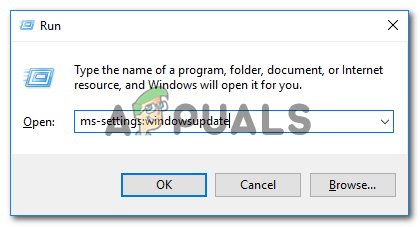
విండోస్ అప్డేట్ స్క్రీన్ను తెరుస్తోంది
గమనిక: మీరు విండోస్ 10 ను ఉపయోగించకపోతే, భర్తీ చేయండి ‘ఎంఎస్-సెట్టింగులు: విండోస్ అప్డేట్’ తో ‘ wuapp ’ ఆదేశం.
- మీరు విండోస్ అప్డేట్ విండో లోపలికి ప్రవేశించిన తర్వాత, క్లిక్ చేయడం ద్వారా నవీకరణ స్కాన్ను ప్రారంభించడానికి కుడి చేతి విభాగాన్ని ఉపయోగించండి తాజాకరణలకోసం ప్రయత్నించండి . తరువాత, ప్రతి నవీకరణను ఇన్స్టాల్ చేయమని ఆన్-స్క్రీన్ ప్రాంప్ట్లను అనుసరించండి.
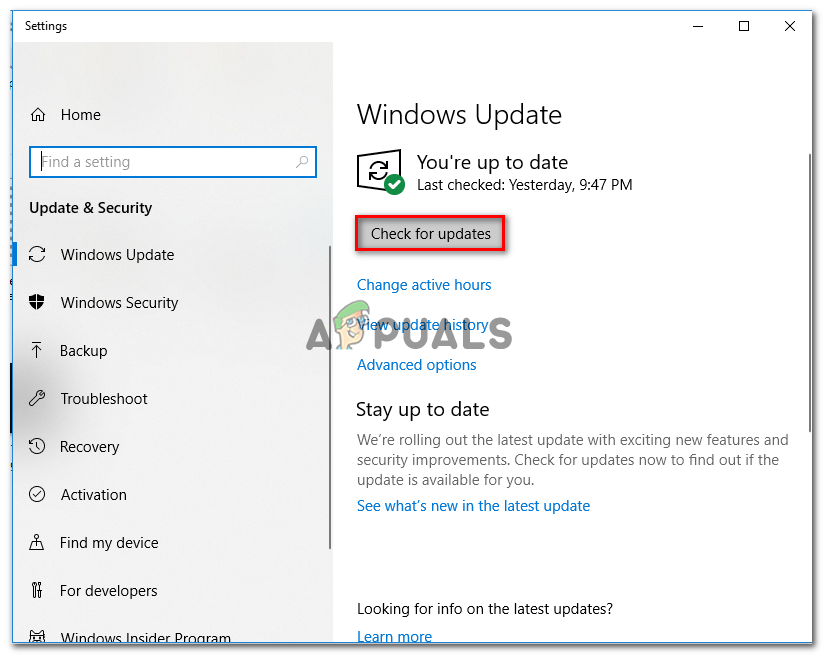
పెండింగ్లో ఉన్న ప్రతి విండోస్ నవీకరణను ఇన్స్టాల్ చేస్తోంది
గమనిక: బ్లూటూత్ డ్రైవర్ నవీకరణను సంచిత నవీకరణలో చేర్చవచ్చని గుర్తుంచుకోండి, కాబట్టి బ్లూటూత్ భాగాన్ని నవీకరించడంలో ఏ డ్రైవర్ ముగుస్తుందో మీకు తెలియదు. పెండింగ్లో ఉన్న ప్రతి నవీకరణను ఇన్స్టాల్ చేయడం ఎందుకు ముఖ్యం.
- మీకు పెండింగ్లో ఉన్న నవీకరణలు చాలా ఉంటే, అవన్నీ ఇన్స్టాల్ చేసే మార్పు మీకు రాకముందే మీరు పున art ప్రారంభించమని ప్రాంప్ట్ చేయబడతారు. ఈ సందర్భంలో, అలా చేయండి, కానీ అదే విండోస్ అప్డేట్ స్క్రీన్కు తిరిగి వచ్చేలా చూసుకోండి మరియు తదుపరి నవీకరణల ఇన్స్టాలేషన్తో కొనసాగించండి.
- పెండింగ్లో ఉన్న ప్రతి విండోస్ అప్డేట్ ఇన్స్టాల్ చేయబడిన తర్వాత, మీ కంప్యూటర్ను పున art ప్రారంభించి, సమస్య పరిష్కరించబడిందో లేదో చూడండి.
ఒకవేళ మీరు ఇంకా ‘ విండోస్ fsquirt ను కనుగొనలేదు ’ బ్లూటూత్ ఫైల్ ట్రాన్స్ఫర్ యుటిలిటీని తెరవడానికి ప్రయత్నిస్తున్నప్పుడు లోపం, దిగువ తదుపరి సంభావ్య పరిష్కారానికి క్రిందికి తరలించండి.
బ్లూటూత్ డ్రైవర్లను తిరిగి ఇన్స్టాల్ చేస్తోంది
సులభతరం చేసే మరో సంభావ్య సమస్య ‘Fsquirt.exe దొరకలేదు’ లోపం పాడైన బ్లూటూత్ డ్రైవర్. ఒకవేళ మీరు బ్లూటూత్ డాంగిల్ను ఉపయోగిస్తుంటే, సమస్య USB కంట్రోలర్కు కూడా సంబంధించినది కావచ్చు.
యాజమాన్య USB డ్రైవర్లను ఉపయోగిస్తున్న ల్యాప్టాప్లతో ఈ సమస్య చాలా తరచుగా జరుగుతుంది.
ఈ దృష్టాంతం మీ ప్రత్యేక పరిస్థితికి వర్తిస్తే, మీరు మొత్తం బ్లూటూత్ ప్యాకేజీని పరికర నిర్వాహికి ద్వారా తిరిగి ఇన్స్టాల్ చేయడం ద్వారా సమస్యను పరిష్కరించగలరు (మరియు మీరు బ్లూటూత్ డాంగల్ ఉపయోగిస్తుంటే USB కంట్రోలర్లు).
- నొక్కండి విండోస్ కీ + ఆర్ తెరవడానికి a రన్ డైలాగ్ బాక్స్. తరువాత, టైప్ చేయండి ‘Devmgmt.msc’ మరియు నొక్కండి నమోదు చేయండి తెరవడానికి a రన్ డైలాగ్ బాక్స్.
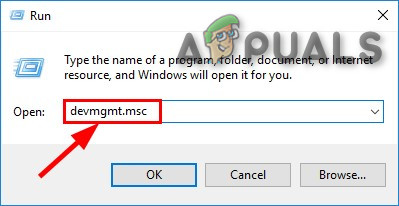
Devmgmt.msc ను అమలు చేయండి
గమనిక: మీరు చూస్తే UAC (వినియోగదారు ఖాతా నియంత్రణ), క్లిక్ చేయండి అవును పరిపాలనా అధికారాలను మంజూరు చేయడానికి.
- మీరు లోపలికి వచ్చాక పరికరాల నిర్వాహకుడు , అనుబంధించబడిన డ్రాప్-డౌన్ మెనుని విస్తరించండి బ్లూటూత్, కుడి క్లిక్> అన్ఇన్స్టాల్ చేయండి లోపల ప్రతి డ్రైవర్.
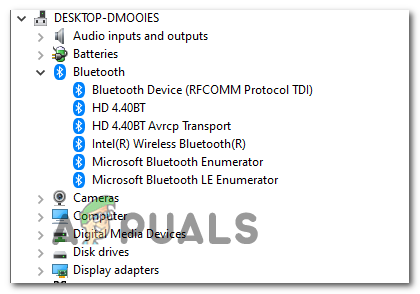
ప్రతి బ్లూటూత్ డ్రైవర్ను అన్ఇన్స్టాల్ చేస్తోంది
- మీరు ఉపయోగిస్తుంటే a బ్లూటూత్ డాంగిల్, అనుబంధించబడిన డ్రాప్-డౌన్ మెనుని విస్తరించండి యూనివర్సల్ సీరియల్ బస్ కంట్రోలర్లు మరియు లోపల ఉన్న ప్రతి అంశాన్ని అన్ఇన్స్టాల్ చేయండి.
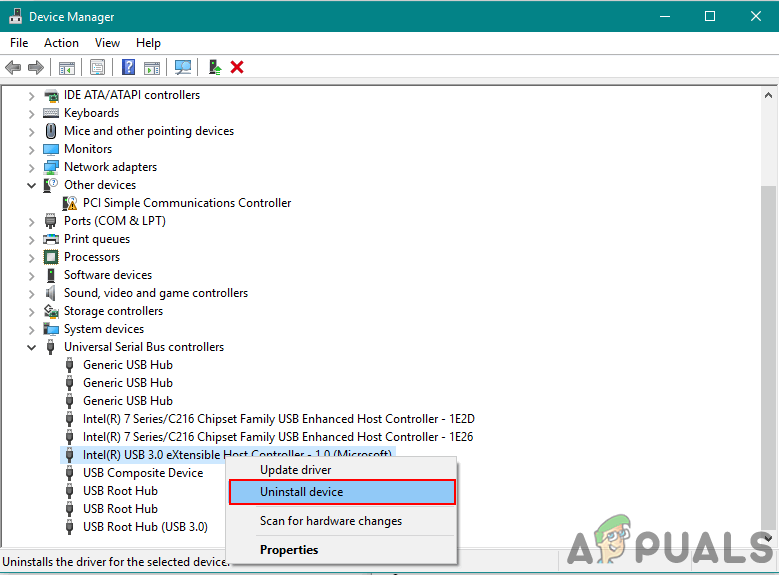
USB కంట్రోలర్ల కోసం డ్రైవర్లను అన్ఇన్స్టాల్ చేస్తోంది
గమనిక: మీ PC లేదా ల్యాప్టాప్లో స్థానిక బ్లూటూత్ సామర్థ్యాలు ఉంటే, ఈ దశను పూర్తిగా దాటవేయండి.
- ప్రతి సంబంధిత డ్రైవర్ను అన్ఇన్స్టాల్ చేసిన తర్వాత, తప్పిపోయిన డ్రైవర్ల యొక్క సాధారణ సంస్కరణలను ఇన్స్టాల్ చేయమని మీ సిస్టమ్ను బలవంతం చేయడానికి మీ కంప్యూటర్ను పున art ప్రారంభించండి.
- మీ సిస్టమ్ బ్యాకప్ చేసిన తర్వాత, ఇంతకు మునుపు ‘ విండోస్ fsquirt ను కనుగొనలేదు ‘లోపం మరియు సమస్య ఇప్పుడు పరిష్కరించబడిందో లేదో చూడండి.
మీరు ఇంకా ఉపయోగించలేకపోతే బ్లూటూత్ ఫైల్ బదిలీ యుటిలిటీ, దిగువ తదుపరి సంభావ్య పరిష్కారానికి క్రిందికి తరలించండి.
SFC / DISM స్కాన్ చేస్తోంది
దిగువ సూచనలు ఏవీ మీ కోసం పని చేయని సందర్భంలో, మీ బ్లూటూత్ భాగానికి అంతరాయం కలిగించే కొన్ని రకాల సిస్టమ్ అవినీతి వల్ల సమస్య వాస్తవానికి సంభవించే అవకాశం ఉంది. ఈ సందర్భంలో, మీరు ఉపయోగించగల రెండు అంతర్నిర్మిత విండోస్ యుటిలిటీలను పెంచడం ద్వారా సమస్యను పరిష్కరించగలగాలి సిస్టమ్ ఫైల్ అవినీతి (SFC) మరియు DISM (డిప్లాయ్మెంట్ ఇమేజ్ సర్వీసింగ్ అండ్ మేనేజ్మెంట్).
మీరు సిస్టమ్ కొన్ని పాడైన సిస్టమ్ ఫైల్లతో వ్యవహరిస్తున్నట్లు అనుమానించినట్లయితే, ప్రారంభించండి సాధారణ SFC స్కాన్ను ప్రారంభించడం మరియు ఆపరేషన్ పూర్తయ్యే వరకు ఓపికగా వేచి ఉండండి.

గమనిక: యుటిలిటీ నిలిచిపోయినట్లు అనిపించినప్పటికీ ఎలివేటెడ్ కమాండ్ ప్రాంప్ట్ను మూసివేయవద్దు. నిల్వపై ఆధారపడి, ఈ ఆపరేషన్ చాలా గంటలు ఉంటుంది. మరమ్మత్తు ప్రక్రియ మధ్యలో యుటిలిటీకి అంతరాయం కలిగించడం అదనపు తార్కిక లోపాలను సృష్టించవచ్చు.
SFC స్కాన్ పూర్తయిన తర్వాత, మీ కంప్యూటర్ను పున art ప్రారంభించి, తదుపరి ప్రారంభానికి ముందు వేచి ఉండండి DISM స్కాన్ ప్రారంభించడం .

DISM ఆదేశాన్ని అమలు చేయండి
గమనిక: DISM ఉపయోగిస్తుంది a విండోస్ నవీకరణ ఉపవిభాగం, కాబట్టి మీరు మీ ఇంటర్నెట్ కనెక్షన్ స్థిరంగా ఉందని నిర్ధారించుకోవాలి.
మీరు రెండు రకాల స్కాన్లను అమలు చేసిన తర్వాత, ప్రారంభించడానికి ప్రయత్నించండి బ్లూటూత్ ఫైల్ బదిలీ మరియు మీరు ఇంకా ‘ఎదుర్కొంటున్నారా’ అని చూడండి విండోస్ fsquirt ను కనుగొనలేదు ‘లోపం. మీరు ఉంటే, దిగువ తదుపరి సంభావ్య పరిష్కారానికి క్రిందికి తరలించండి.
మరమ్మతు ఇన్స్టాల్ చేస్తోంది
దిగువ పద్ధతులు ఏవీ మిమ్మల్ని పరిష్కరించడానికి అనుమతించకపోతే ‘ విండోస్ fsquirt ను కనుగొనలేదు ‘లోపం మరియు బ్లూటూత్ పని చేయడానికి ఉపయోగించే భాగం, మీరు సంప్రదాయబద్ధంగా పరిష్కరించలేని కొన్ని రకాల అంతర్లీన వ్యవస్థ అవినీతి సమస్యతో వ్యవహరిస్తున్నారు.
ఈ సందర్భంలో, మీరు ప్రతి విండోస్ భాగాన్ని రిఫ్రెష్ చేయడం ద్వారా సమస్యను పరిష్కరించగలగాలి. దీన్ని చేయటానికి వచ్చినప్పుడు, మీరు అన్వేషించే సంభావ్య పరిష్కారాలను మీరు కలిగి ఉండాలి - a మరమ్మత్తు వ్యవస్థాపన (స్థానంలో మరమ్మత్తు) లేదా a క్లీన్ ఇన్స్టాల్ .
మీకు వీలైతే, మా సిఫారసు a మరమ్మత్తు వ్యవస్థాపన - ఈ ఆపరేషన్కు మీరు అనుకూలమైన ఇన్స్టాలేషన్ మీడియాను ఉపయోగించాల్సి ఉంటుంది, కానీ ప్రధాన ప్రయోజనం ఏమిటంటే మీ OS ఫైల్లు మాత్రమే భర్తీ చేయబడతాయి, అంటే మీ ఆటలు, అనువర్తన లైబ్రరీ, వ్యక్తిగత మీడియా మరియు కొన్ని వినియోగదారు ప్రాధాన్యతలు చెక్కుచెదరకుండా ఉంటాయి.
అయితే, మీరు సరళమైన మరియు సమర్థవంతమైన వాటి కోసం చూస్తున్నట్లయితే, a కోసం వెళ్ళండి క్లీన్ ఇన్స్టాల్ బదులుగా - ఈ విధానం ప్రారంభించడం చాలా సులభం, కానీ మీరు మీ డేటాను ముందుగానే బ్యాకప్ చేయకపోతే, మీ OS డ్రైవ్లో మొత్తం డేటా నష్టాన్ని మీరు ఆశించవచ్చు.
టాగ్లు బ్లూటూత్ 6 నిమిషాలు చదవండి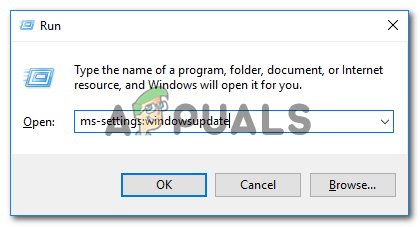
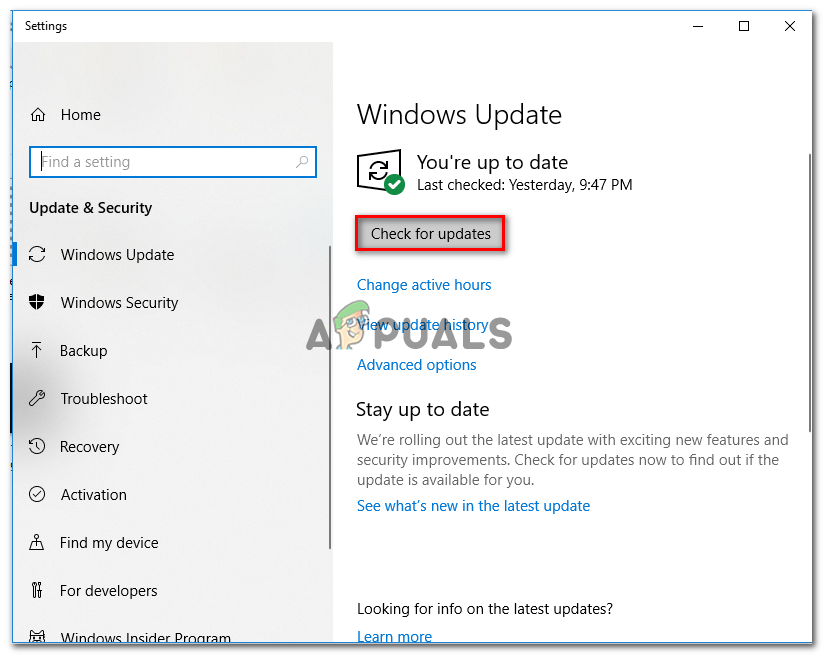
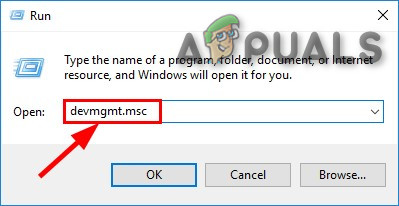
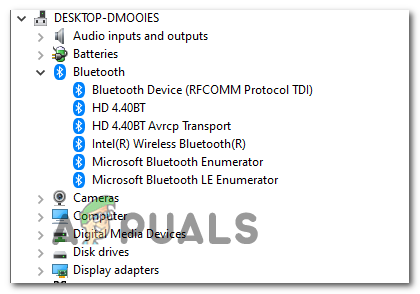
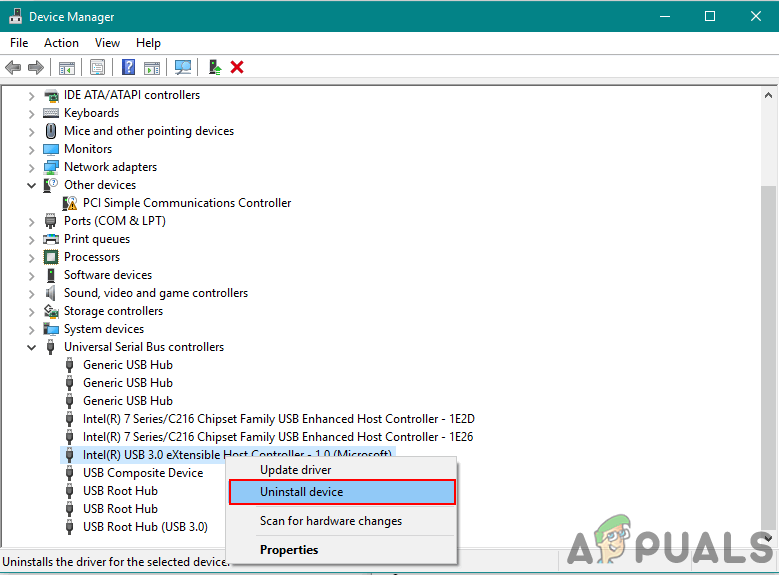






![[పరిష్కరించండి] VJoy ఇన్స్టాల్ చేయడంలో విఫలమైంది](https://jf-balio.pt/img/how-tos/90/vjoy-failed-install.png)
















